裏SENTENラボ
ゲーム、マンガ、および、ニュース関のtwitterで流した情報をまとめて記事にしています。twitterが面倒な方は、こちらからどうぞ。 桜戯 @sakuragi_007
mugen作成指南「完成した絵をmugenでつかえるよう処理する」
今回はタイトルの通り、完成した絵をmugenで使用できる形「SFFファイル」への変換を行うため、その前に必要な絵のPCX化を説明する。
その1:絵の減色
mugenで使用するには最初にbmpで、かつ、256色(8bit)にする必要がある。
ここで自分が使用しているソフトは「Padie」というソフトだ。
方法は簡単、まずソフトを起動し減色する必要のある絵をまとめていれると
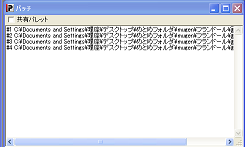
こういう画面が表示される。
ここで共有パレットにチェックをいれ、「編集→減色」で減色が完成する。
まれに256色指定で原色にエラーが出る場合があるが、そのときは任意を選択して減色すればいい。
その2:背景色の指定
256色にした絵の背景色を透過色に指定する。
この処理を忘れるとmugenに絵が表示されたときに背景の色がそのまま表示されることになる。
たとえばフランの場合だと
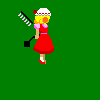
この背景の緑が不要なのだが、それがそのまま表示されることになるわけだ。
ここで「D-Pixed」を使用する。
絵をここにいれると
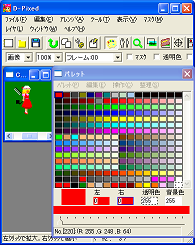
こういう画面が表示される。
右に表示されているのが絵を作るために新規作成したときの初期状態のパレット(orそれを自分で手を加えたもの)、色の一覧だ。
減色を行うと下の絵のようにこの色が減らされる。
正確には、減色作業をしたため同時に減色した絵に使われている絵の数だけに統一されて表示されている。
この中から背景の色(=透過したい色)をshiftキーを押しながら左クリックで左上に移動させる。
左上に位置する色が透過色扱いになるからだ。
仮に今のフランの背景が黒の場合、すでに左上が黒で埋まっているために動かす必要はないことになる。
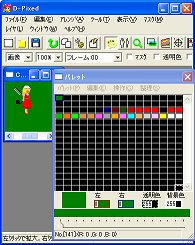
この状態で上書き保存。
その3:PCX形式に変換する
今回は「irfanview」を使用する。
複数の絵を一度に変換できる便利なソフトだ。
irfanviewを起動したら「ファイル→一括変換」を選択。
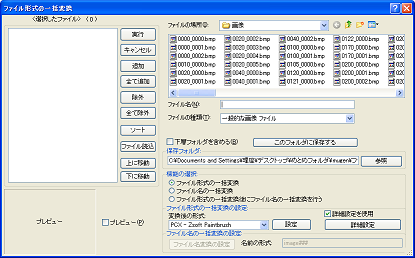
まず変換する絵を右上から選択し、中央にある「追加」を選択する。
絵の選択はファイル上で複数同時に選択するのと同じ方法で選択できる。
選択した絵は左側に一覧となって表示される、これが一度に変換されるわけだ。
保存ファイルと、変換する拡張子名を右側で選択する。
変換後の形式は当然「PCX」だ。
以上の設定と選択を終えた後、「実行」を選択する。
保存ファイルに保存するときに問題がなければ正常にPCXで保存されるはずだ。
同名のファイルがあって保存に失敗した場合やキャンセルされた場合は、そのときはそのときで失敗の理由が表示される。
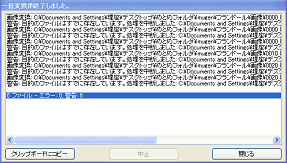
その1:絵の減色
mugenで使用するには最初にbmpで、かつ、256色(8bit)にする必要がある。
ここで自分が使用しているソフトは「Padie」というソフトだ。
方法は簡単、まずソフトを起動し減色する必要のある絵をまとめていれると
こういう画面が表示される。
ここで共有パレットにチェックをいれ、「編集→減色」で減色が完成する。
まれに256色指定で原色にエラーが出る場合があるが、そのときは任意を選択して減色すればいい。
その2:背景色の指定
256色にした絵の背景色を透過色に指定する。
この処理を忘れるとmugenに絵が表示されたときに背景の色がそのまま表示されることになる。
たとえばフランの場合だと
この背景の緑が不要なのだが、それがそのまま表示されることになるわけだ。
ここで「D-Pixed」を使用する。
絵をここにいれると
こういう画面が表示される。
右に表示されているのが絵を作るために新規作成したときの初期状態のパレット(orそれを自分で手を加えたもの)、色の一覧だ。
減色を行うと下の絵のようにこの色が減らされる。
正確には、減色作業をしたため同時に減色した絵に使われている絵の数だけに統一されて表示されている。
この中から背景の色(=透過したい色)をshiftキーを押しながら左クリックで左上に移動させる。
左上に位置する色が透過色扱いになるからだ。
仮に今のフランの背景が黒の場合、すでに左上が黒で埋まっているために動かす必要はないことになる。
この状態で上書き保存。
その3:PCX形式に変換する
今回は「irfanview」を使用する。
複数の絵を一度に変換できる便利なソフトだ。
irfanviewを起動したら「ファイル→一括変換」を選択。
まず変換する絵を右上から選択し、中央にある「追加」を選択する。
絵の選択はファイル上で複数同時に選択するのと同じ方法で選択できる。
選択した絵は左側に一覧となって表示される、これが一度に変換されるわけだ。
保存ファイルと、変換する拡張子名を右側で選択する。
変換後の形式は当然「PCX」だ。
以上の設定と選択を終えた後、「実行」を選択する。
保存ファイルに保存するときに問題がなければ正常にPCXで保存されるはずだ。
同名のファイルがあって保存に失敗した場合やキャンセルされた場合は、そのときはそのときで失敗の理由が表示される。
PR
この記事へのトラックバック
トラックバックURL
カレンダー
最新記事
最古記事
(02/05)
(02/06)
(02/08)
(02/09)
(02/11)


この記事へのコメント